Top 7 moduri de a remedia notificarea Facebook Messenger nu va dispărea
Miscellanea / / August 07, 2023
Notificările Facebook Messenger nu sunt menite să rămână după ce le-ați citit, dar uneori fac oricum. Notificările persistente de la Messenger pot fi enervante. Din fericire, nu este nevoie să-l suportați, deoarece este posibil ca notificarea Facebook Messenger să dispară.
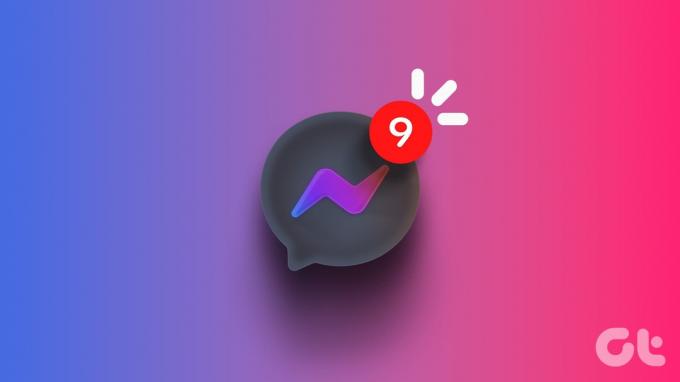
La fel de util ca Notificări Messenger sunt, nu ați dori ca acestea să rămână pe telefonul dvs. la infinit. În acest ghid, am enumerat remedieri pentru a elimina notificarea enervantă necitită de pe Facebook Messenger.
1. Dezactivați mementourile pentru mesaje
Când activați mementourile pentru mesaje în Messenger, aplicația trimite ocazional notificări despre mesajele necitite. Ca rezultat, o notificare Messenger poate reapărea chiar și după ce o respingeți. Pentru a evita orice confuzie, cel mai bine este să dezactivați mementourile pentru mesaje din aplicația Messenger.
Pasul 1: Deschideți aplicația Messenger pe telefon, atingeți pictograma meniului hamburger din colțul din stânga sus, apoi atingeți pictograma roată din colțul din dreapta sus pentru a deschide meniul Setări.

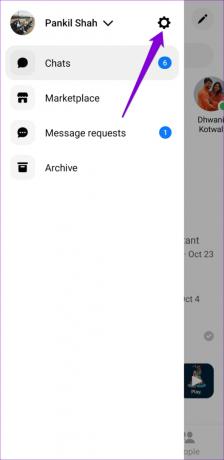
Pasul 2: Atingeți Notificări și sunete și dezactivați comutatorul de lângă Mementouri pentru mesaje.
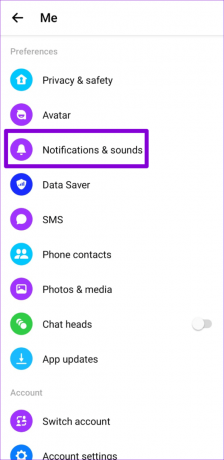
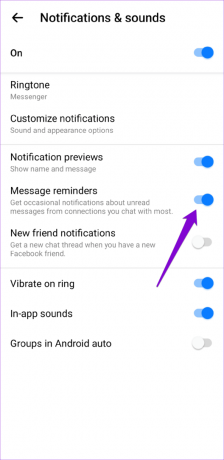
2. Marcați mesajele dvs. ca citite
Facebook Messenger poate eșua uneori pentru a vă marca mesajele ca citite, chiar și după ce le-ați deschis. Acest lucru se poate întâmpla din cauza problemelor cu conexiunea dvs. la internet sau a unei erori temporare a aplicației. Pentru a remedia acest lucru, vă puteți marca mesajele ca citite manual, urmând acești pași:
Pasul 1: Deschideți aplicația Messenger pe Android sau iPhone.
Pasul 2: Derulați prin listă pentru a găsi orice conversație necitită. Apăsați lung pe el și selectați Marcați ca citit din meniul rezultat.

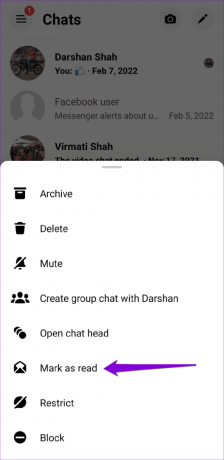
3. Verificați solicitările de mesaje și mesajele arhivate
Dacă Facebook Messenger afișează o notificare, dar nu există mesaje noi, aceasta ar putea fi din cauza solicitărilor de mesaje în așteptare sau necitite mesaje arhivate. Iată cum le puteți marca ca citite.
Pasul 1: Deschideți aplicația Messenger pe telefon, atingeți pictograma meniului hamburger (trei linii orizontale) din colțul din stânga sus și selectați Solicitări de mesaje.

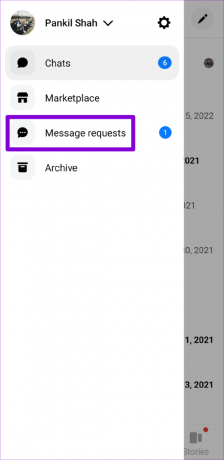
Pasul 2: Apăsați lung pe conversația necitită și selectați Marcare ca citită.

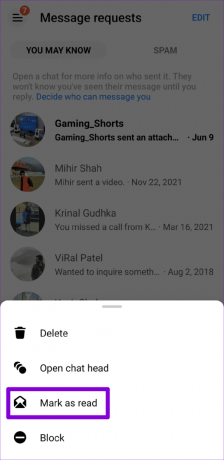
Pasul 3: Atinge din nou pictograma meniu și selectează Arhivă.

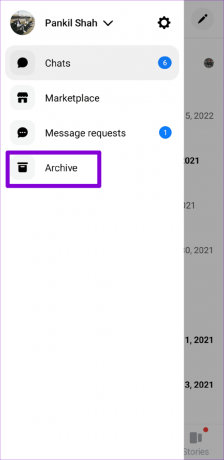
Pasul 4: Deschideți conversațiile necitite una câte una pentru a le marca ca citite.

4. Dezactivați și reactivați notificările pentru aplicația Messenger
Dacă notificarea încă nu dispare, puteți rezolva problema dezactivând și reactivând notificările pentru aplicația Facebook Messenger. Iată cum.
Android
Pasul 1: Atingeți lung pictograma aplicației Messenger și atingeți pictograma de informații din meniul care apare.

Pasul 2: Pe pagina de informații despre aplicație, atingeți Notificări. Dezactivează comutatorul de lângă Permite notificări și apoi activează-l.


iPhone
Pasul 1: Deschide Setări și derulează în jos pentru a atinge Messenger.
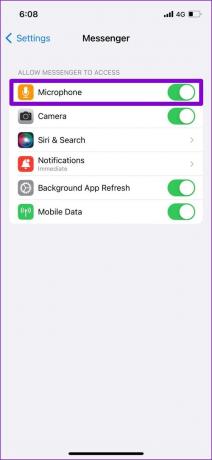
Pasul 2: Selectați Notificări și dezactivați comutatorul de lângă Permite notificări. Așteptați câteva secunde și porniți-l din nou.
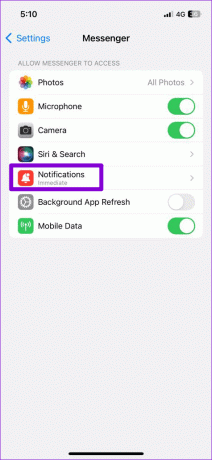
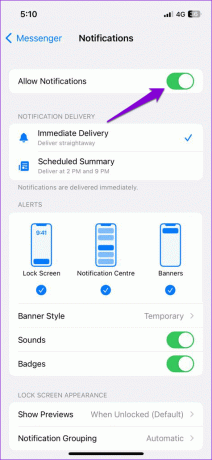
5. Deconectați-vă și conectați-vă din nou
Aplicația Messenger s-ar putea comporta greșit și s-ar putea deranja cu astfel de probleme dacă acolo există o problemă. Puteți elimina contul din aplicație și îl puteți adăuga înapoi pentru a vedea dacă funcționează. Iată cum puteți proceda.
Pasul 1: Deschideți aplicația Messenger, atingeți pictograma meniu din partea de sus, apoi atingeți pictograma roată pentru a accesa meniul de setări.


Pasul 2: Atingeți opțiunea „Vedeți mai multe în Centrul de conturi”.

Pasul 3: Accesați Parolă și securitate și selectați „Unde sunteți conectat” din următorul meniu.


Pasul 4: Atingeți „Selectați dispozitivele pentru a vă deconecta”. Apoi, selectați dispozitivul din listă și atingeți butonul Deconectare din partea de jos.


Conectați-vă din nou la aplicația Messenger și verificați dacă problema persistă.
6. Ștergeți memoria cache a aplicației (Android)
Interferența dintr-o aplicație cache coruptă sau învechită poate cauza funcționarea defectuoasă a aplicației Messenger pe Android. Puteți șterge memoria cache existentă a aplicației pentru a rezolva problema.
Pasul 1: Apăsați lung pe pictograma aplicației Messenger și atingeți pictograma „i” din meniul care apare.

Pasul 2: Accesați Stocare și atingeți opțiunea Golire cache din colțul din dreapta jos.


7. Actualizați aplicația
Actualizările aplicațiilor pot merge prost uneori. Dacă notificarea Facebook Messenger nu dispare din cauza unei erori din aplicație, Meta nu ar trebui să dureze mult să rezolve și să rezolve problema într-o actualizare ulterioară.
Mergeți la Play Store (Android) sau App Store (iPhone) de pe telefon și căutați aplicația Messenger. Dacă este disponibilă o versiune mai nouă, atingeți butonul Actualizare pentru a o instala.
Messenger pentru Android
Messenger pentru iPhone
Spune la revedere notificărilor blocate
A face față notificărilor încăpățânate pe Facebook Messenger care nu vor dispărea poate fi frustrant. Sperăm că una dintre metodele menționate mai sus vă ajută să rezolvați problema.
Ultima actualizare pe 07 iulie 2023
Articolul de mai sus poate conține link-uri afiliate care ajută la sprijinirea Guiding Tech. Cu toate acestea, nu afectează integritatea noastră editorială. Conținutul rămâne imparțial și autentic.

Compus de
Pankil este de profesie inginer civil și și-a început călătoria ca scriitor la EOTO.tech. S-a alăturat recent la Guiding Tech ca scriitor independent pentru a acoperi instrucțiuni, explicații, ghiduri de cumpărare, sfaturi și trucuri pentru Android, iOS, Windows și Web.



